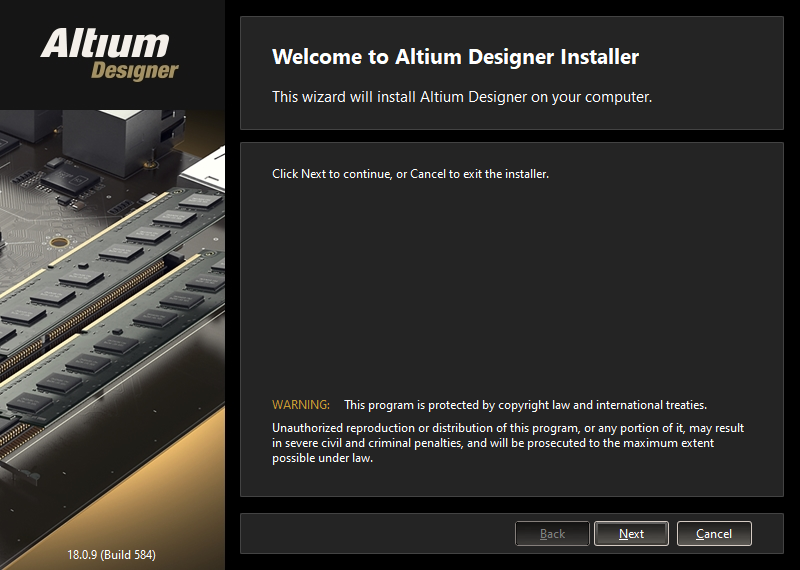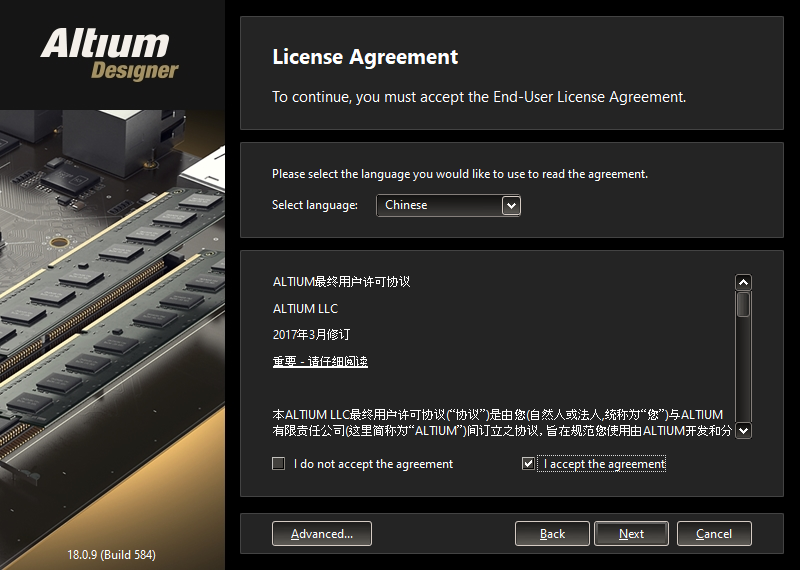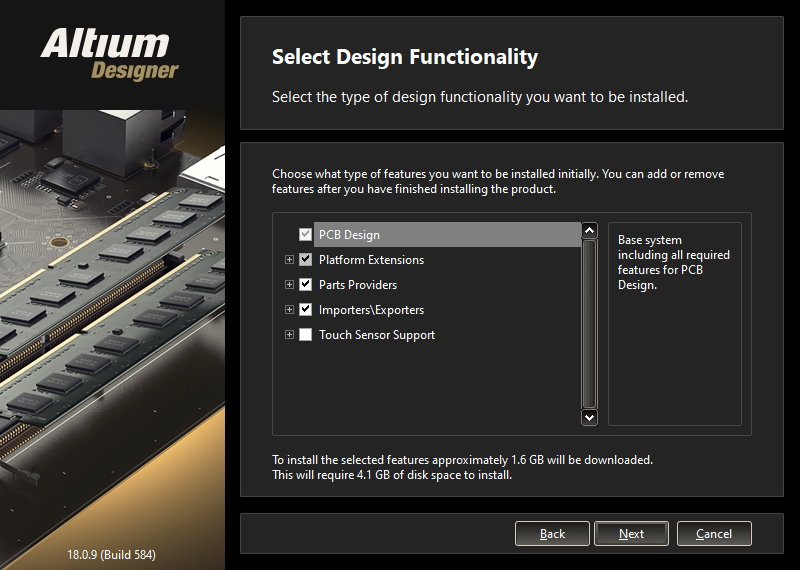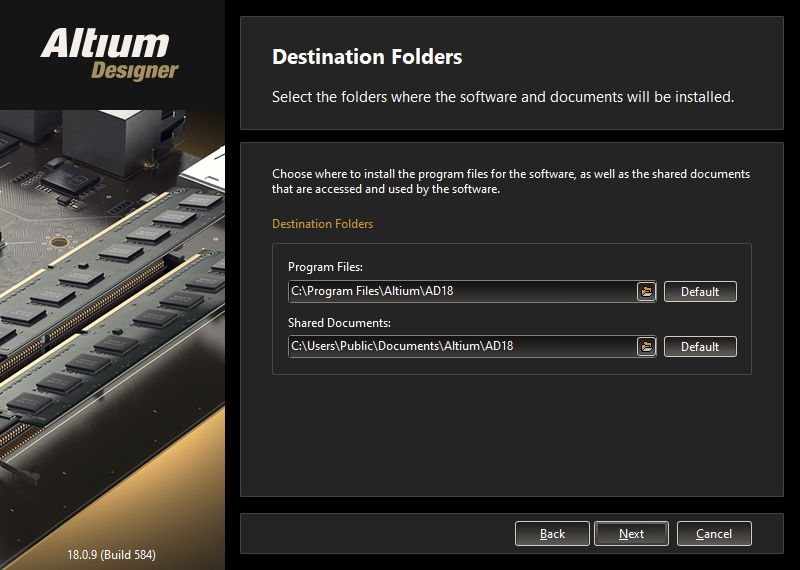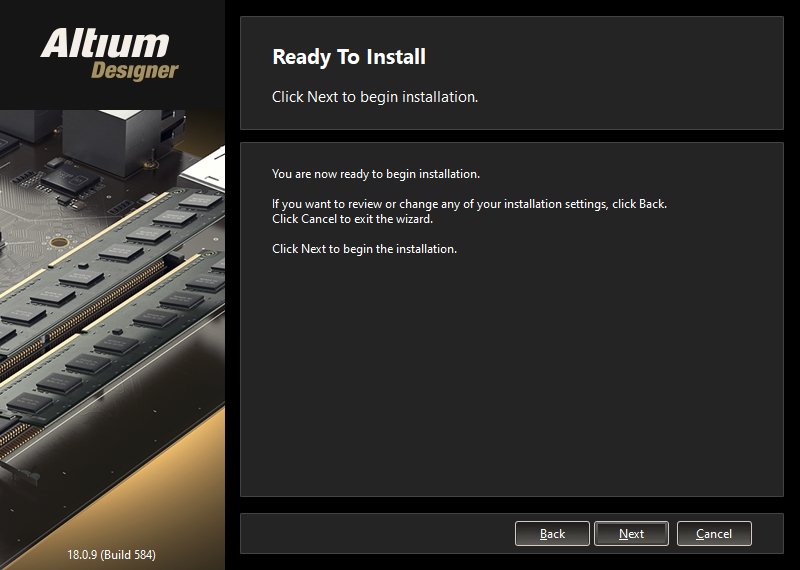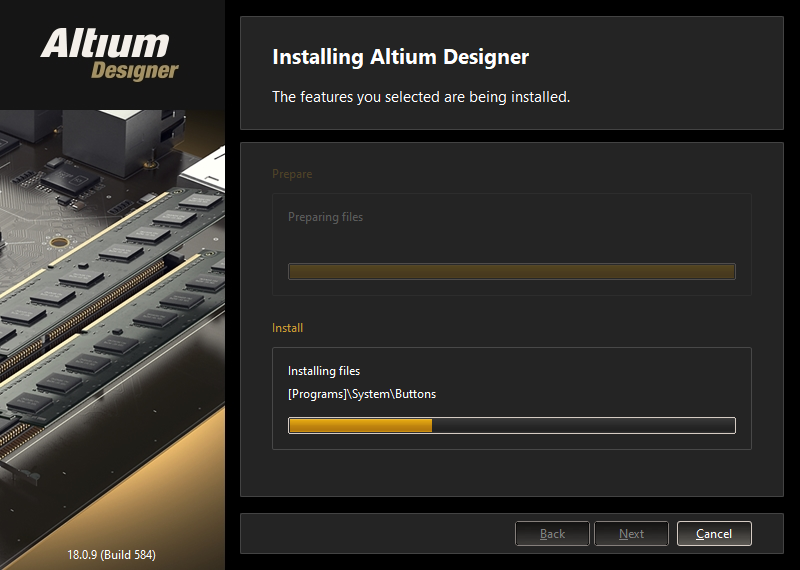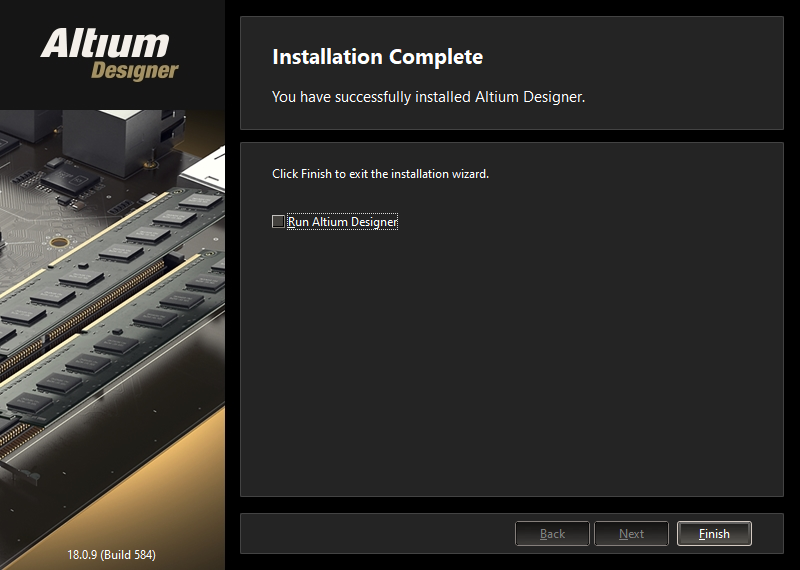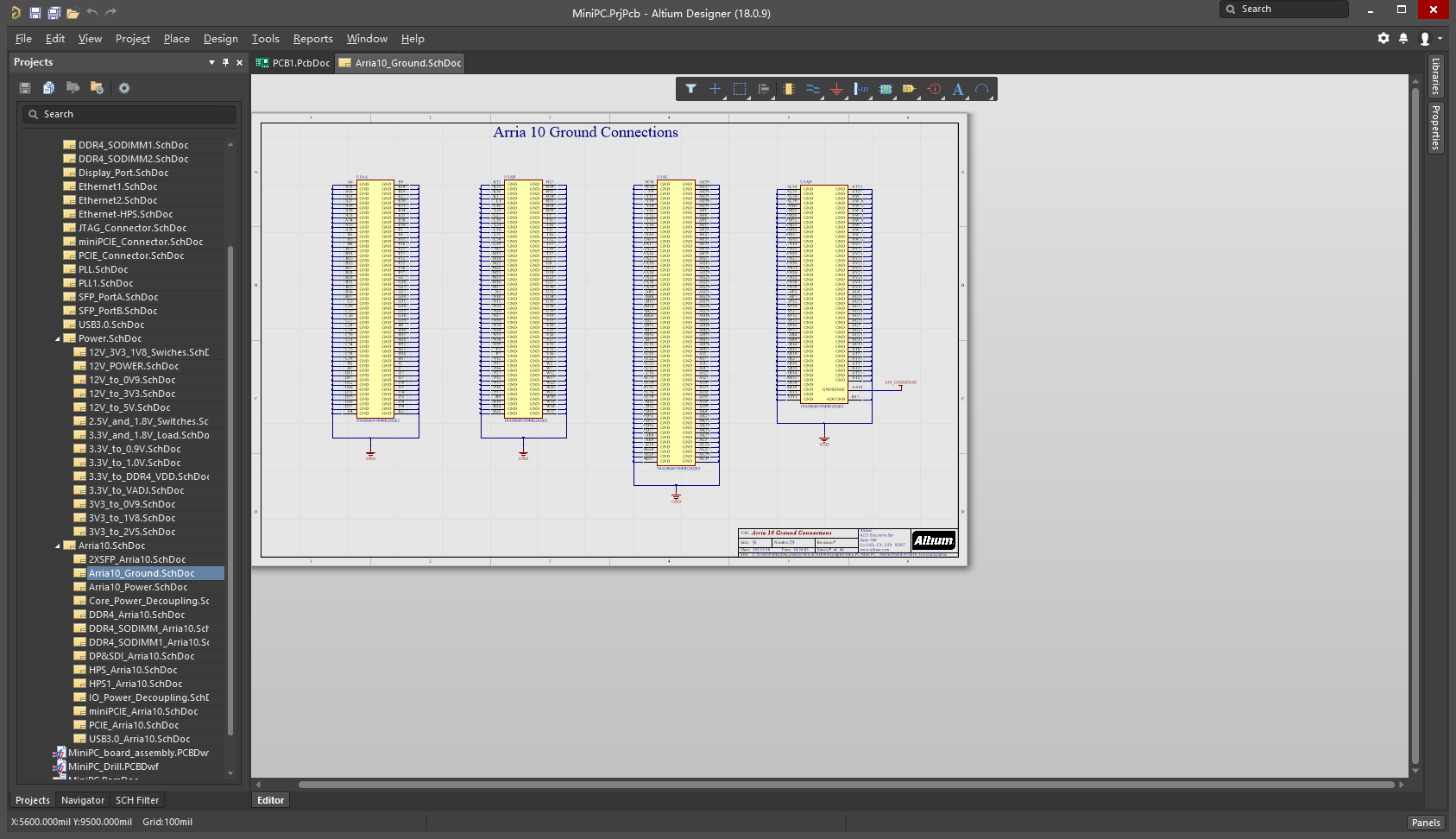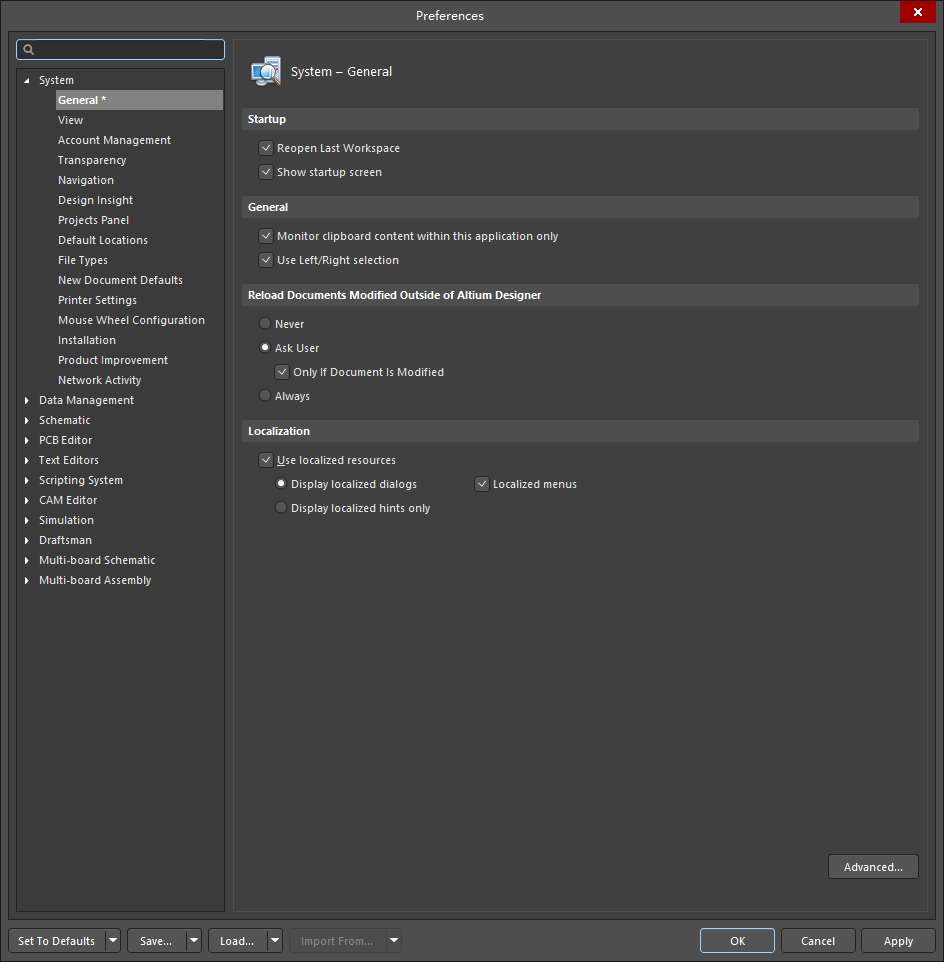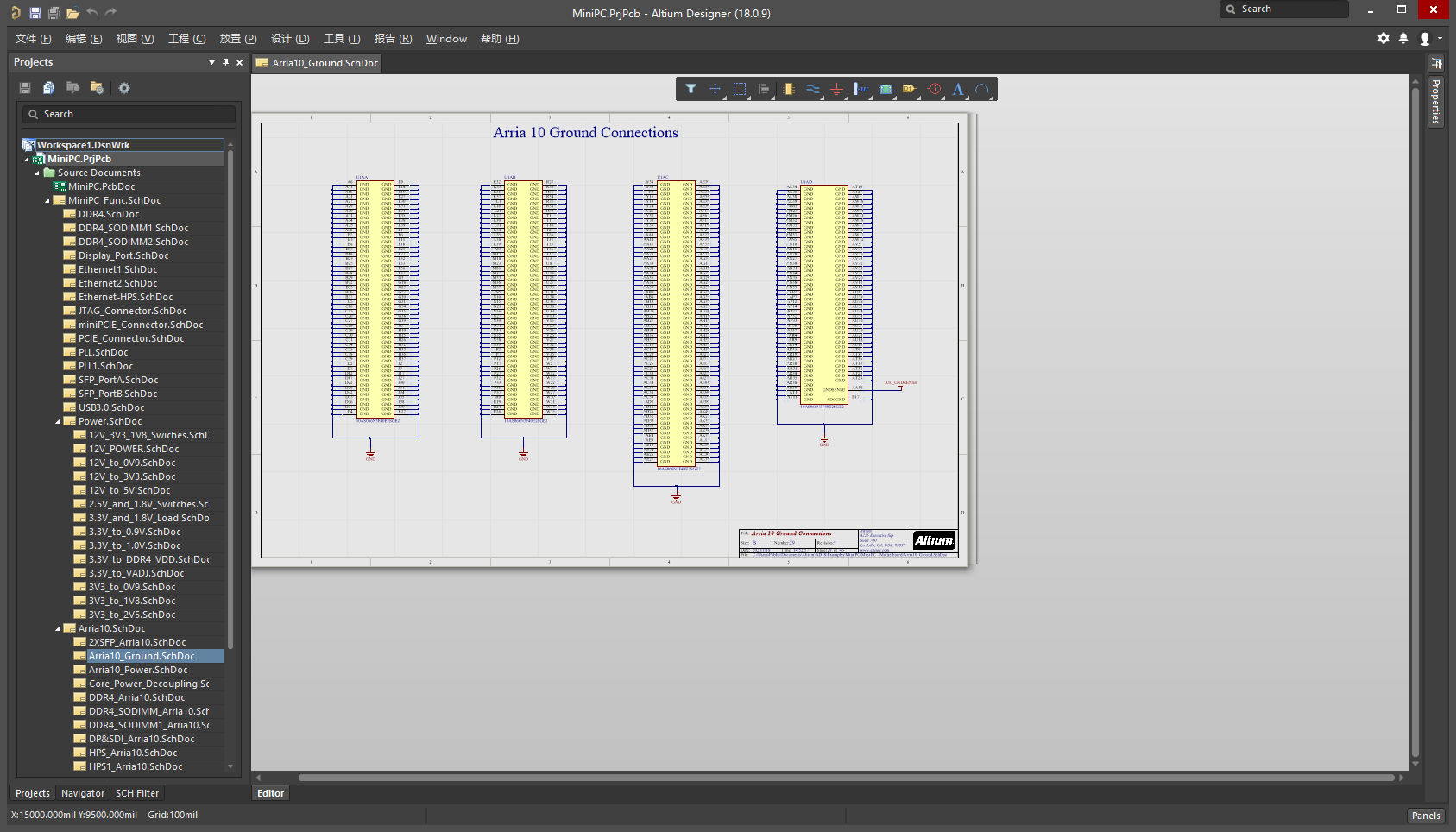Altium Designer v18.0.9 64位简体中文版是Altium公司于2017年推出的一款PCB电子设计软件,分享了一套完整的工具,包括强大的协作功能和一套丰富的原理图捕获工具,允许工程师遵循PCB开发路径,而无需离开设计环境,也无需求助于第三方程序,可快速创建、编辑、模拟和记录原理图,用于印刷电路板或PCB以及使用可编程数字集成电路。
第一节 软件支持语言
Altium Designer v18.0.9 64位多国语言版软件支持以下语言:简体中文、英语、德语、日本语,支持64位Win7/Win10系统,
知识兔为大家分享了安装教程,如果有朋友需要安装、卸载Altium Designer v18.0.9 64位软件学习和教学课程,请联系知识兔咨询指导。
第二节 软件安装教程
1、将下载好的Altium Designer v18.0.9 64位简体中文版软件解压后,知识兔找到Setup.exe程序双击运行,如下图所示:
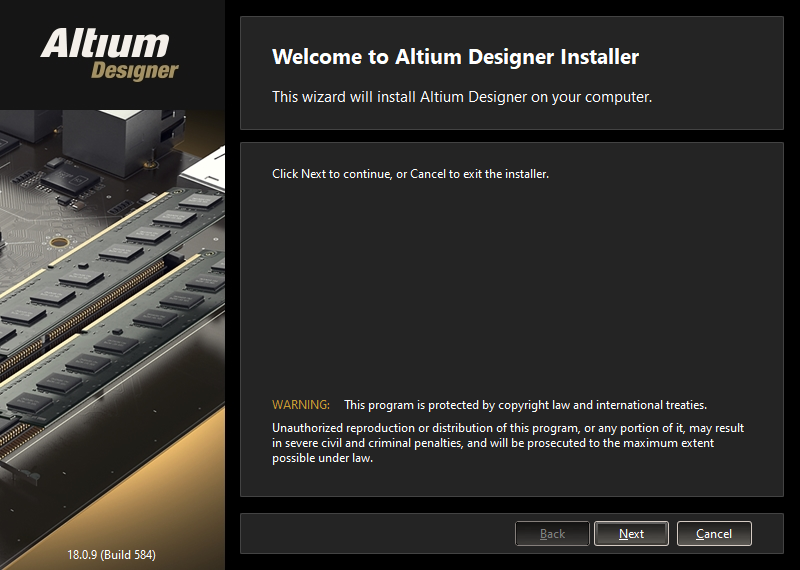
2、知识兔根据上图提示,点击“
Next”即可,如下图所示:
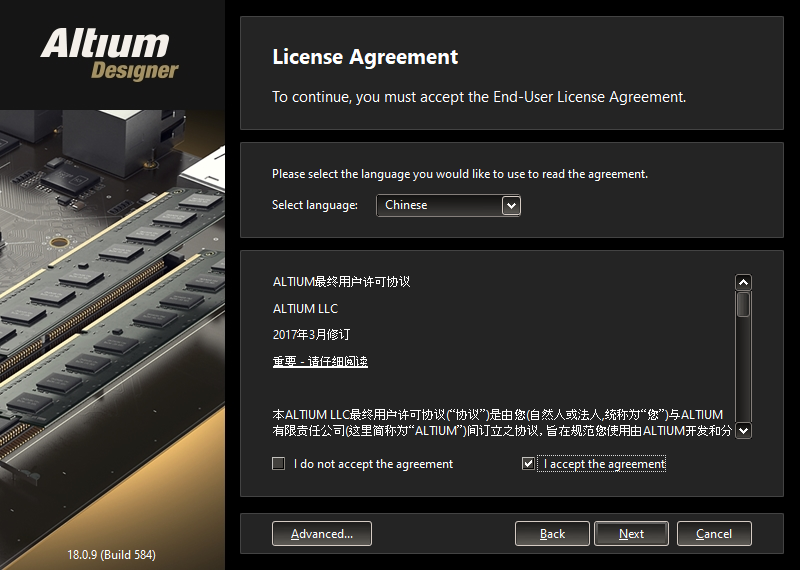
3、知识兔根据上图提示,知识兔从下拉选项中选择“
Chinese”,然后勾选“
Yes,I accept the agreement”,完成后点击“
Next”,如下图所示:
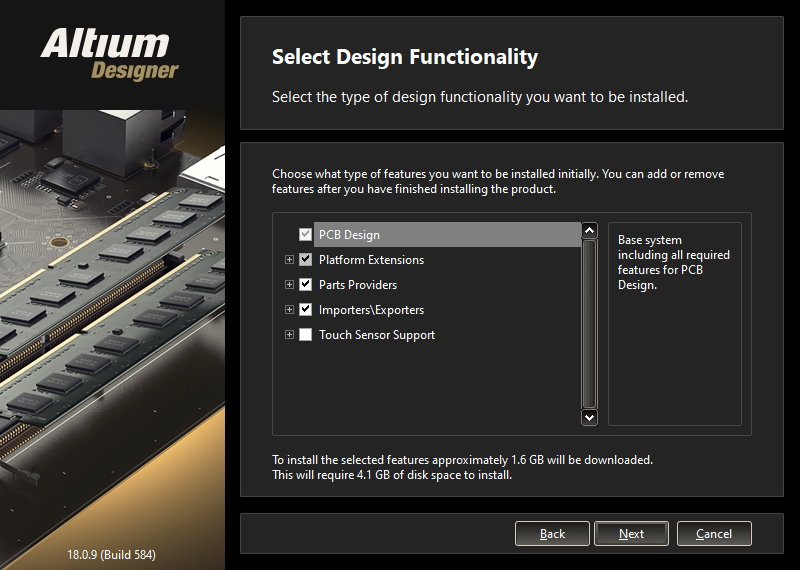
4、知识兔根据上图提示,点击“
Next”即可,如下图所示:
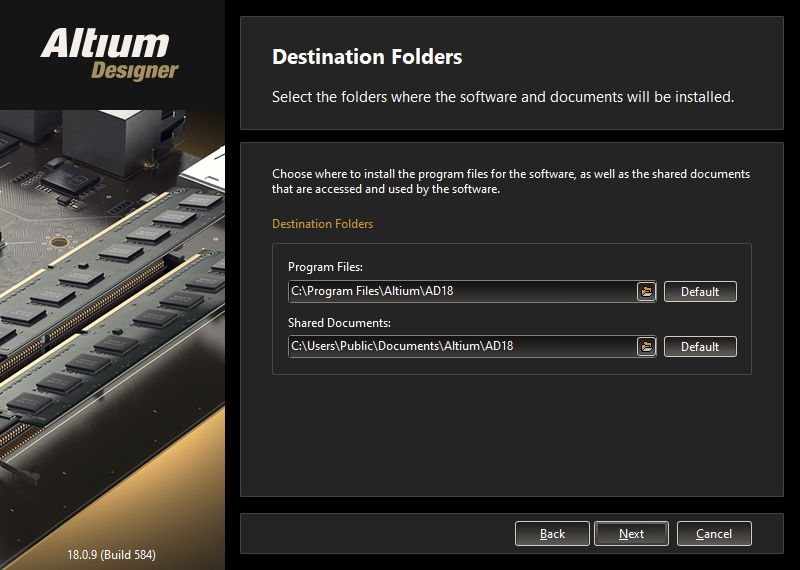
5、知识兔从上图可以看到,Altium Designer v18.0.9 64位简体中文版软件默认安装路径为C:\Program Files\Altium\AD18,知识兔根据上图提示点击“
Next”即可,如下图所示:
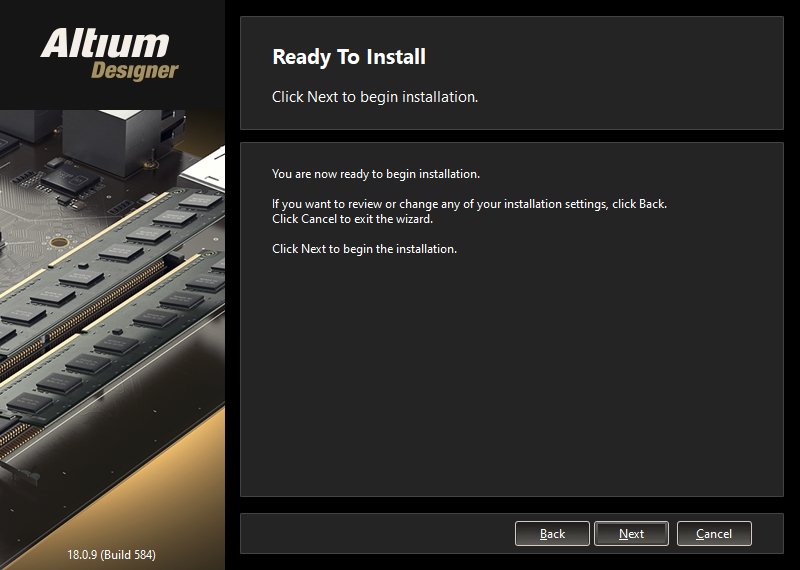
6、知识兔根据上图提示,继续点击“
Next”,如下图所示:
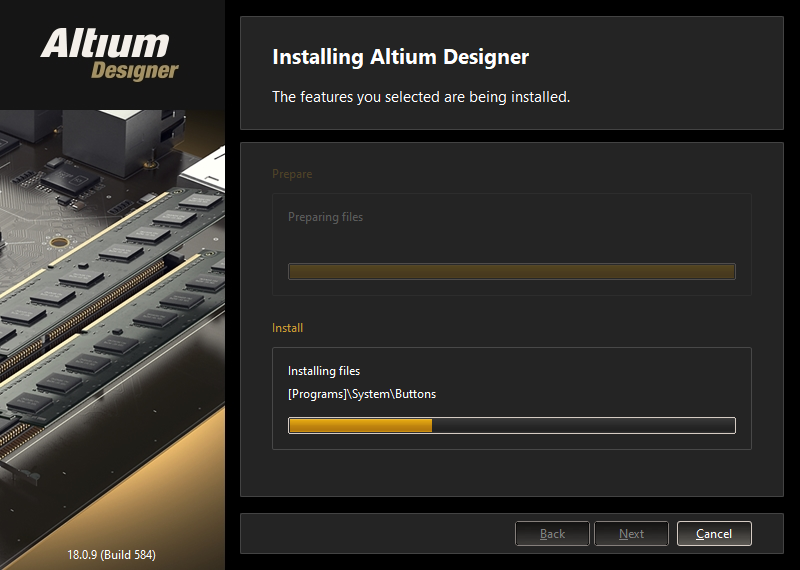
7、等待Altium Designer v18.0.9 64位简体中文版软件安装完成后,如下图所示:
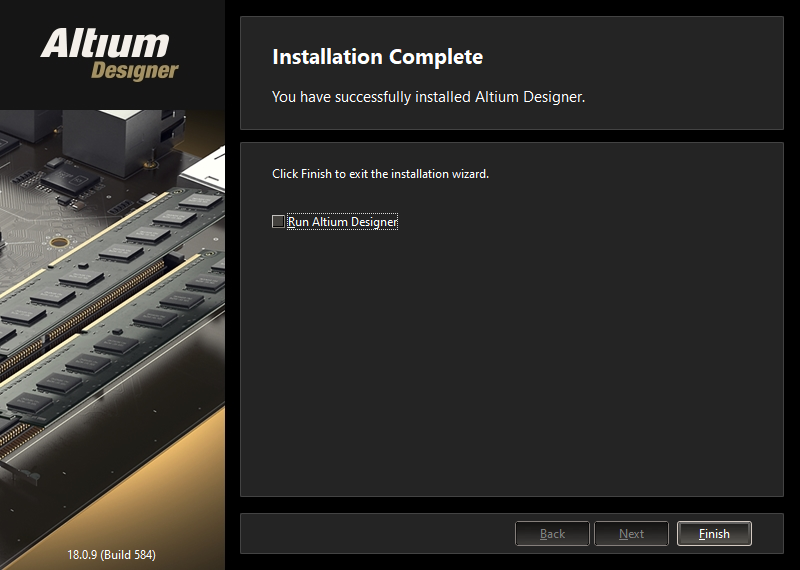
8、知识兔根据上图提示,取消“
Run Altium Designer”选项,然后点击“Finish”即可。
9、现在知识兔打开安装好的Altium Designer v18.0.9 64位简体中文版软件,如下图所示:
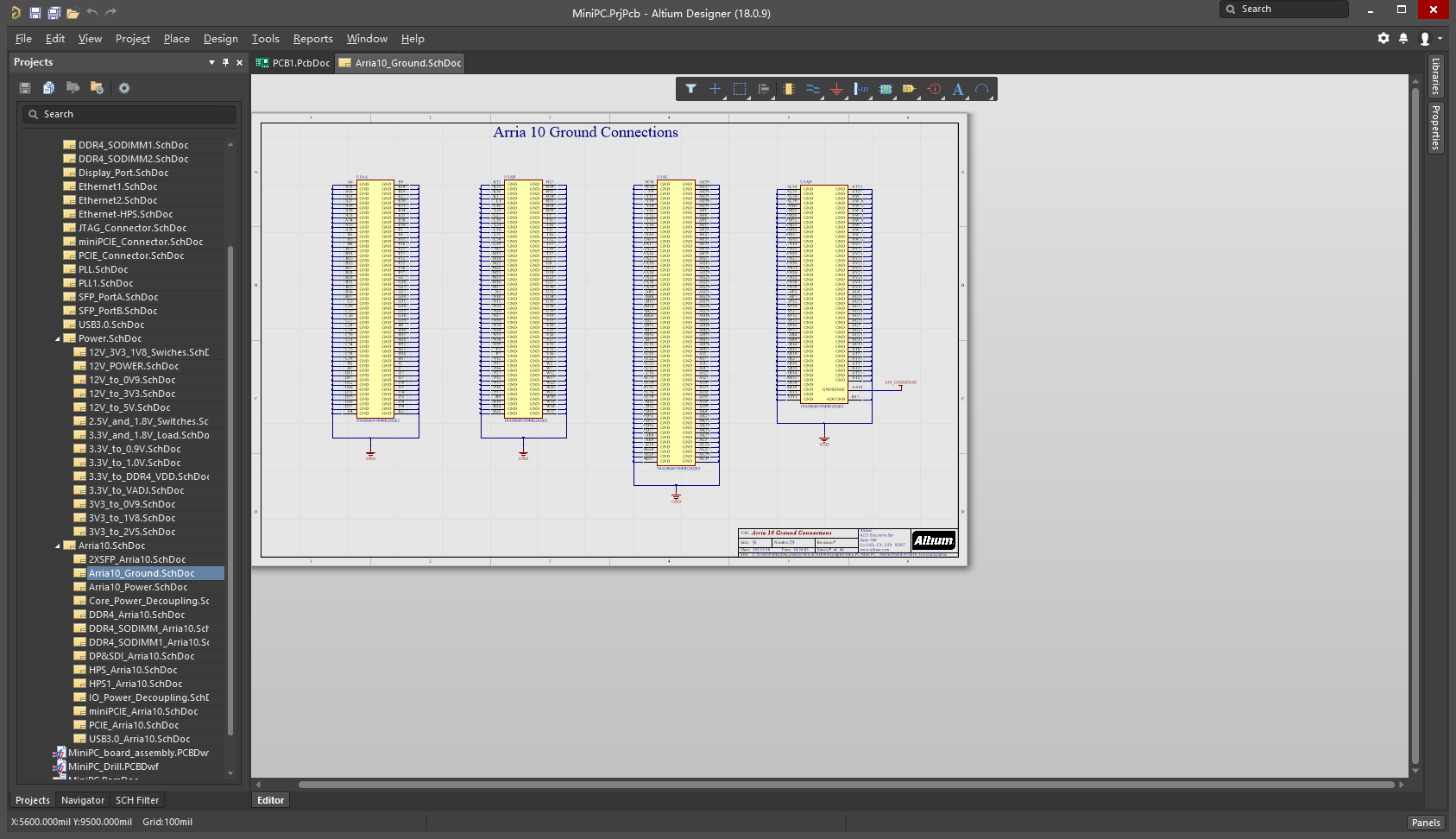
10、从上图知识兔看到,软件默认显示为英文,知识兔要将软件切换为简体中文,需要点击右上角的齿轮按钮,打开后如下图所示:
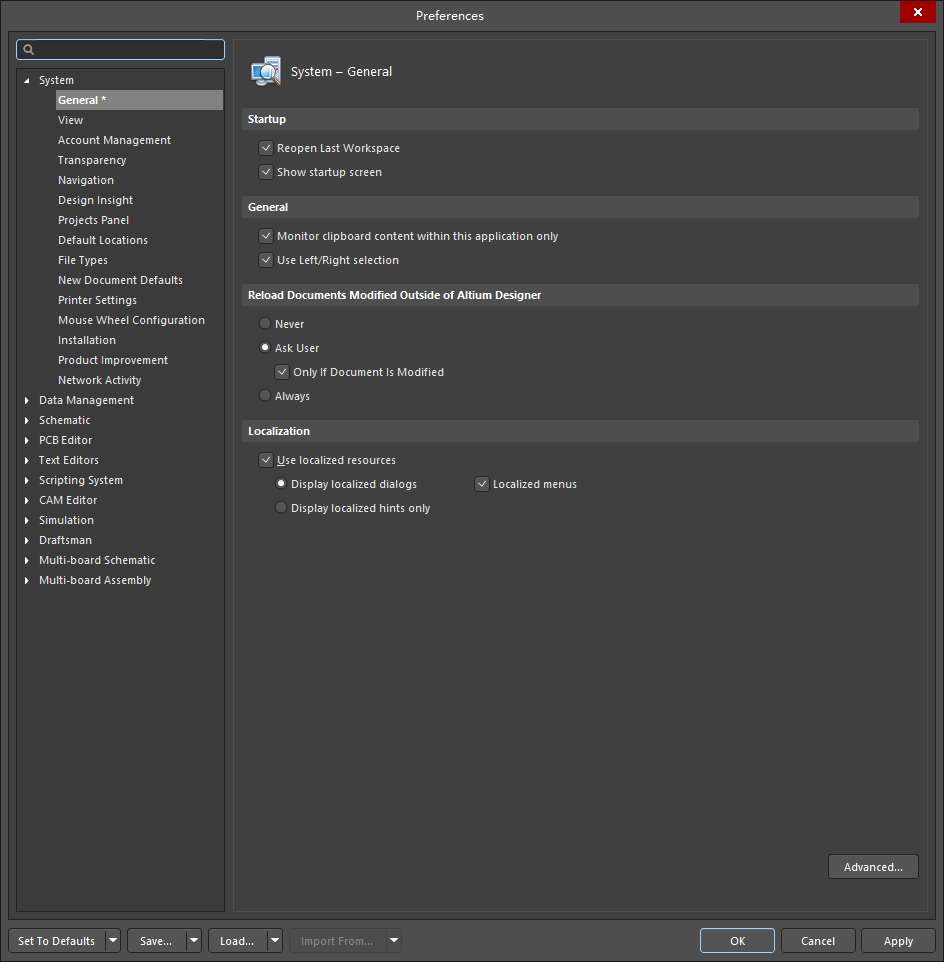
11、知识兔根据上图提示,在左侧找到“
Generate”,右侧找到“
Localization”,勾选下方的“
Use Localized resources”,然后点击“
OK”即可,完成后重新打开Altium Designer v18.0.9 64位简体中文版软件,如下图所示:
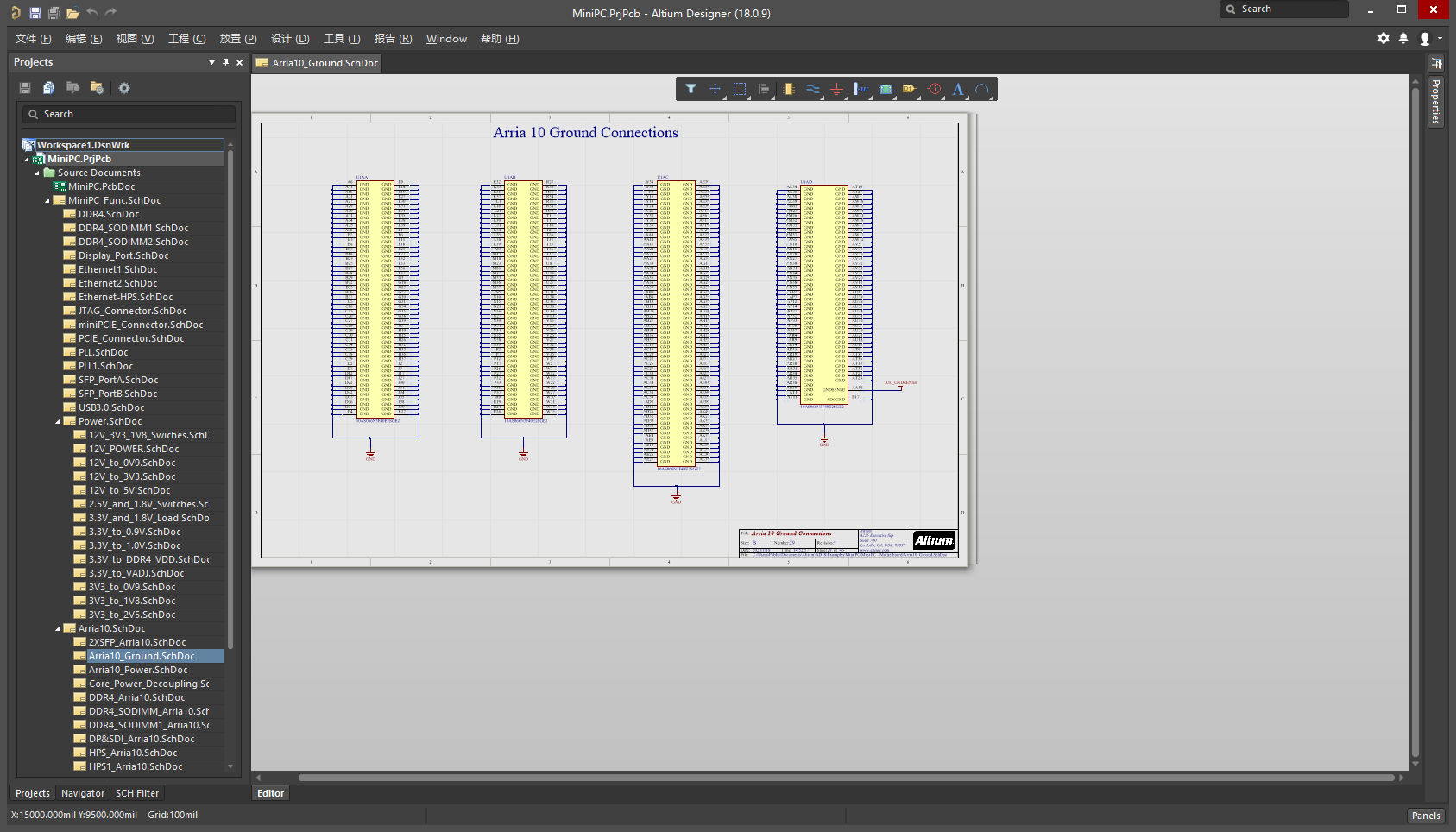
下载仅供下载体验和测试学习,不得商用和正当使用。
下载体验
点击下载